Sådan slår du undertekster til på Zoom

Lær hvordan du slår undertekster til på Zoom. Zooms automatiske undertekster gør det lettere at forstå opkaldsindholdet.
Ligesom at planlægge en e-mail til at sende på et senere tidspunkt, kan du gøre det samme med dine Slack-beskeder. Indtast din besked, og vælg derefter et tidspunkt for at sende den i en kanal eller direkte besked.
Dette er nyttigt, hvis dit fjernhold er på Slack på samme tid hver dag, eller hvis du vil begynde at sende dine meddelelser på et bestemt tidspunkt hver uge.
Her viser vi dig, hvordan du planlægger beskeder i Slack på alle dine enheder og derefter får adgang til de planlagte beskeder, hvis du vil foretage ændringer.
Planlæg beskeder i Slack Desktop og online
Skriv din tekst i beskedfeltet, som du plejer. I stedet for at trykke på Send, skal du klikke på pilen ved siden af knappen Send .

Du kan vælge en hurtig tid fra listen eller vælge Brugerdefineret tid . Hvis du beslutter dig for at bruge en brugerdefineret tid, skal du vælge dato og klokkeslæt i pop op-vinduet og trykke på Planlæg besked .
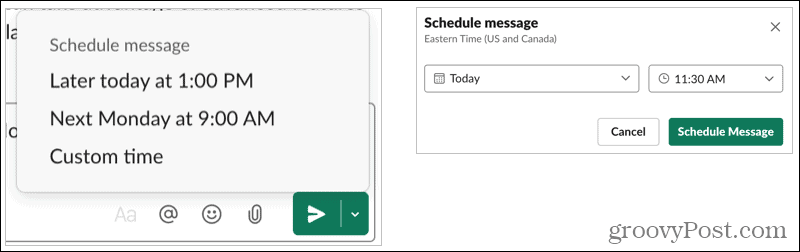
Uanset hvilken tidsplan du vælger, vil du derefter se en note i samtalehistorikken om, at du har planlagt en besked.

Få adgang til planlagte meddelelser på skrivebordet eller internettet
Du kan se og handle på alle dine planlagte beskeder. For at få adgang til dem skal du enten klikke på linket for Se alle planlagte beskeder i samtalehistorikken eller Planlagt i den øverste sektion af sidebjælken.
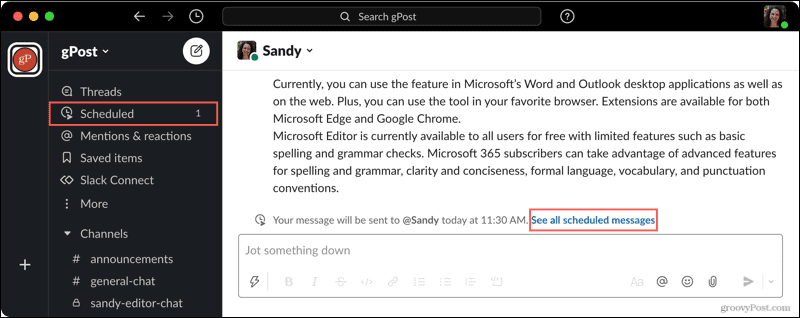
Hold markøren over beskeden for at få vist den lille værktøjslinje øverst til højre. Derfra kan du vælge at redigere beskeden, omplanlægge den eller sende den med det samme. Klik på de tre prikker for at annullere tidsplanen og sende beskeden til dine kladder eller slette den helt.

Planlæg beskeder i Slack Mobile App
Det er lige så nemt at planlægge en besked i Slack-mobilappen. Indtast din tekst i meddelelsesfeltet, og tryk og hold på Send- knappen.
Du kan derefter vælge mellem en hurtig tid eller en brugerdefineret tid . Ligesom desktop- og onlineversionerne af Slack kan du derefter vælge din tilpassede dato og tid og trykke på Planlæg besked .
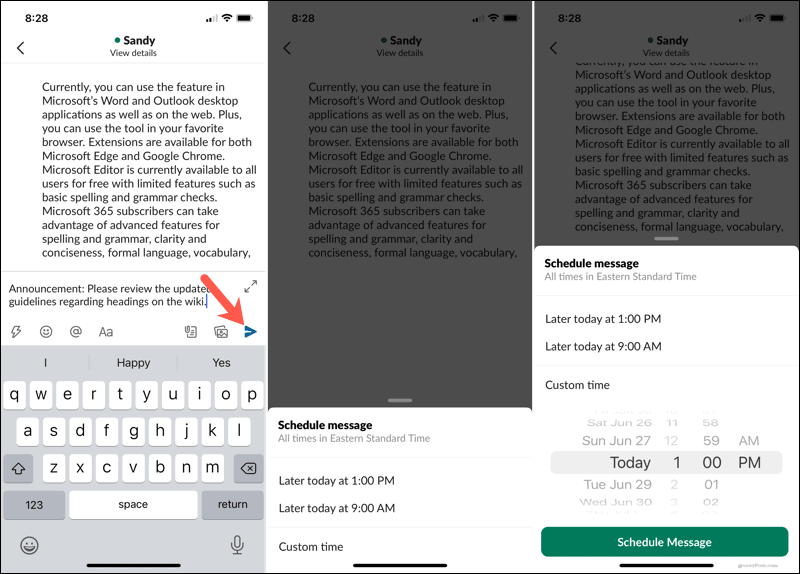
Få adgang til planlagte beskeder på din mobilenhed
Du kan se alle dine planlagte beskeder ved at trykke på Se alle planlagte beskeder i samtalehistorikken eller Planlagt i den øverste sektion af sidebjælken.
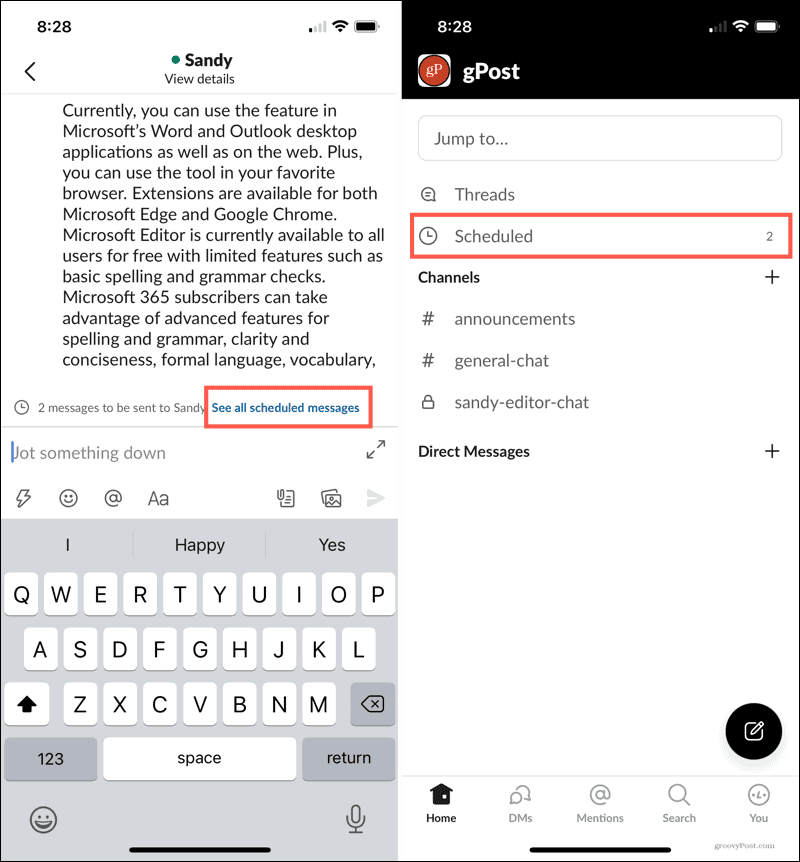
Når du ser dine beskeder, skal du blot trykke og holde på en for at trække handlingsmenuen frem. Derfra kan du redigere, sende det med det samme, omplanlægge, annullere eller slette det.
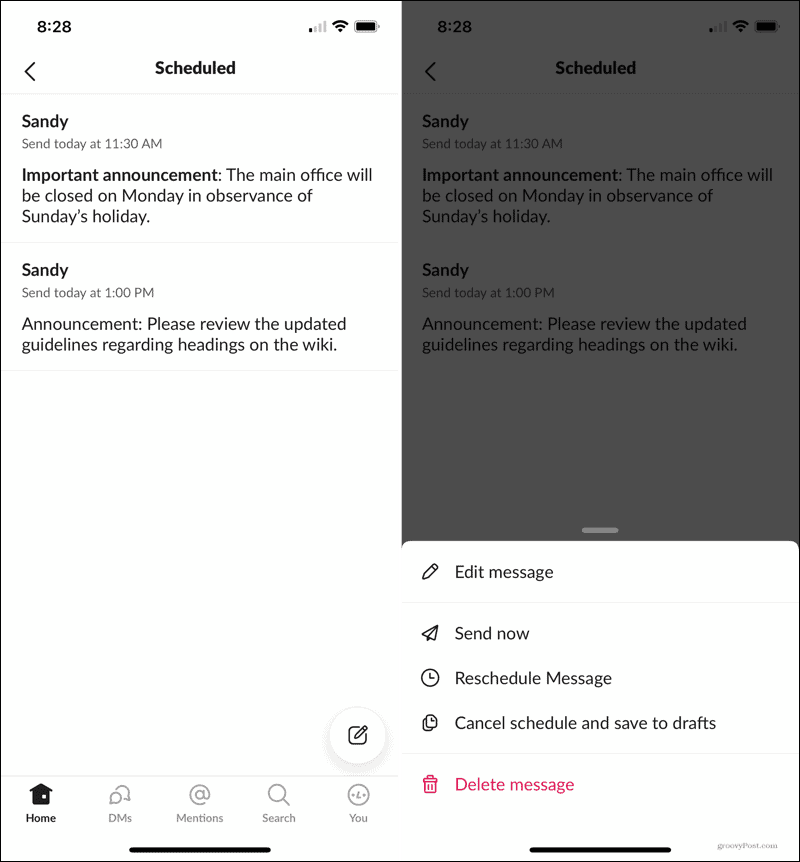
Noter om planlægning af beskeder i Slack
Husk, at dette er en ny funktion, der stadig ruller ud i skrivende stund. Så hvis du ikke har set det endnu, så ved, at det er på vej.
Ligesom andre Slack-beskeder synkroniseres dine planlagte med Slack på dine andre enheder. Dette lader dig planlægge en besked på én enhed og derefter redigere eller omplanlægge den på en anden.
Send dine Slack-beskeder, når du vil
Selvom du måske ikke planlægger beskeder ofte på Slack, er det bestemt en god funktion at have, når du har brug for det!
For en anden nyligt tilføjet funktion at tjekke ud, se, hvad Slack Connect handler om . Og sørg for at tage et kig på vores tips til brug af søgning i Slack, når du skal finde en bestemt besked.
Lær hvordan du slår undertekster til på Zoom. Zooms automatiske undertekster gør det lettere at forstå opkaldsindholdet.
Modtager fejludskrivningsmeddelelse på dit Windows 10-system, følg derefter rettelserne i artiklen og få din printer på sporet...
Du kan nemt besøge dine møder igen, hvis du optager dem. Sådan optager og afspiller du en Microsoft Teams-optagelse til dit næste møde.
Når du åbner en fil eller klikker på et link, vil din Android-enhed vælge en standardapp til at åbne den. Du kan nulstille dine standardapps på Android med denne vejledning.
RETTET: Entitlement.diagnostics.office.com certifikatfejl
For at finde ud af de bedste spilsider, der ikke er blokeret af skoler, skal du læse artiklen og vælge den bedste ikke-blokerede spilwebsted for skoler, gymnasier og værker
Hvis du står over for printeren i fejltilstandsproblemet på Windows 10-pc og ikke ved, hvordan du skal håndtere det, så følg disse løsninger for at løse det.
Hvis du undrede dig over, hvordan du sikkerhedskopierer din Chromebook, har vi dækket dig. Lær mere om, hvad der sikkerhedskopieres automatisk, og hvad der ikke er her
Vil du rette Xbox-appen vil ikke åbne i Windows 10, så følg rettelserne som Aktiver Xbox-appen fra Tjenester, nulstil Xbox-appen, Nulstil Xbox-apppakken og andre..
Hvis du har et Logitech-tastatur og -mus, vil du se denne proces køre. Det er ikke malware, men det er ikke en vigtig eksekverbar fil til Windows OS.
![[100% løst] Hvordan rettes meddelelsen Fejludskrivning på Windows 10? [100% løst] Hvordan rettes meddelelsen Fejludskrivning på Windows 10?](https://img2.luckytemplates.com/resources1/images2/image-9322-0408150406327.png)




![RETTET: Printer i fejltilstand [HP, Canon, Epson, Zebra & Brother] RETTET: Printer i fejltilstand [HP, Canon, Epson, Zebra & Brother]](https://img2.luckytemplates.com/resources1/images2/image-1874-0408150757336.png)

![Sådan rettes Xbox-appen vil ikke åbne i Windows 10 [HURTIG GUIDE] Sådan rettes Xbox-appen vil ikke åbne i Windows 10 [HURTIG GUIDE]](https://img2.luckytemplates.com/resources1/images2/image-7896-0408150400865.png)
